Hầu hết các sản phẩm điện tử, công nghệ như laptop, máy tính, điện thoại… đều hỗ trợ sóng Bluetooth, tuy nhiên không phải ai cũng biết được công dụng của chúng, nên hôm nay Laptop Huỳnh Gia sẽ giới thiệu rõ cho các bạn các công dụng, tính năng và phân loại của các loại Bluetooth hiện nay.
Sóng Bluetooth là gì?
Sóng Bluetooth là một công nghệ kết nối không dây giữa các thiết bị điện tử với nhau. Công nghệ Bluetooth giúp tạo nên một mạng cá nhân với khoảng cách gần khoảng 10m, để các thiết bị điên tử có thể truyền dữ liệu cho nhau, tốc độ của kết nối này khoảng 1Mb/s ( Tốc độ của phiên bản Bluetooth đầu tiên). Hiện nay với các phiên bản Bluetooth thế hệ cao từ 5.0 trở lên thì tốc độ kết nối và dung lượng truyền tải đã được cải thiện đáng kể.
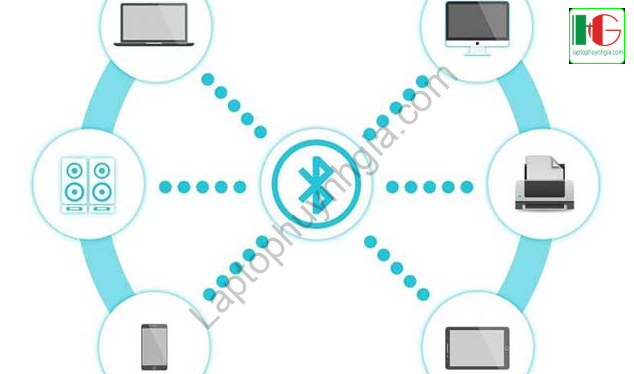
Ưu và nhược điểm của sóng Bluetooth:
| Ưu điểm | Nhược điểm |
|---|---|
| Kết nối nhanh | Độ ổn định chưa cao |
| Tiện lợi sử dụng khắp mọi nơi | Khả năng truyền dữ liệu thấp |
| Độ trễ thấp với Bluetooth đời mới | Độ trễ cao với Bluetooth đời cũ |
| Ít hao pin với Bluetooth đời mới | Hao pin với Bluetooth đời cũ |
Ghi chú:
- Bluetooth đời mới: Bluetooth 5.0, Bluetooth 5.1, Bluetooth 5.2 khi mua laptop mới các bạn nên chọn những laptop hỗ trợ chuẩn kết nối này để có được kết nối ổn định hơn, tiết kiệm điện năng hơn.
- Bluetooth đời cũ: Bluetooth 1.2, Bluetooth 2.1, Bluetooth 3.0, Bluetooth 4.0, Bluetooth 4.1, Bluetooth 4.2. Nếu không phải mua laptop mới thì các bạn cũng không cần thiết phải quan tâm đến chuẩn kết nối cũ hay mới làm gì, vì đa số các laptop cũ đều sử dụng chuẩn kết nối bluetooth cũ :).
Tham thảo thêm:
Chức năng Bluetooth của laptop?
Chức năng chính của Bluetooth là truyền và nhận dữ liệu, kết nối các thiết bị sử dụng bluetooth lại với nhau trong phạm vi dưới 10m.
Ví dụ:
- Laptop A chia sẻ hình ảnh cho Laptop B thì 2 Laptop đó phải ở gần nhau trong phạm vi 10m đổ lại để đảm bảo chất lượng, độ ổn định của kết nối Bluetooth. Khi này Bluetooth sẽ có chức năng là truyền dữ liệu giữ các thiết bị.
- Laptop A kết nối với loa Bluetooth và phát ra âm thanh, khi này Bluetooth có chức năng là tạo ra kết nối giữa Laptop A với Loa Bluetooth để truyền âm thanh từ Laptop A đến Loa Bluetooth.
- Laptop A kết nối với Tai nghe Bluetooth để gọi Laptop, thì khi này kết nối Bluetooth vừa có chức năng truyền dữ liệu và nhận dữ liệu.
Ngoài ra Bluetooth còn có mặt trên các sản phẩm khác như: Tai phone bluetooth, Chuột không dây bluetooth, Bàn phím bluetooth, Amply bluetooth, Micro bluetooth, Loa bluetooth…
Cách sử dụng Bluetooth
Sử dụng Bluetooth trên laptop, máy tính
Nhấn tổ hợp phím Windows + A để mở thanh chức năng của Windows 10, sau đó Click chuột phải vào biểu tượng Bluetooth chọn Go to Setting.
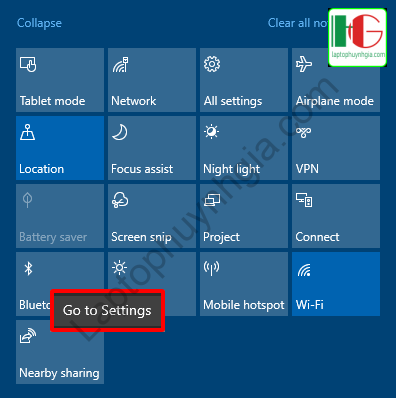
Click chọn On Bluetooth sau đó chọn Add Bluetooth or orther device.
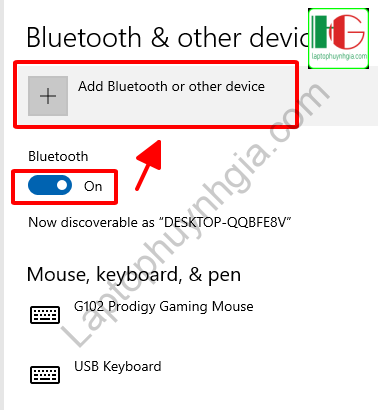
Chọn Bluetooth
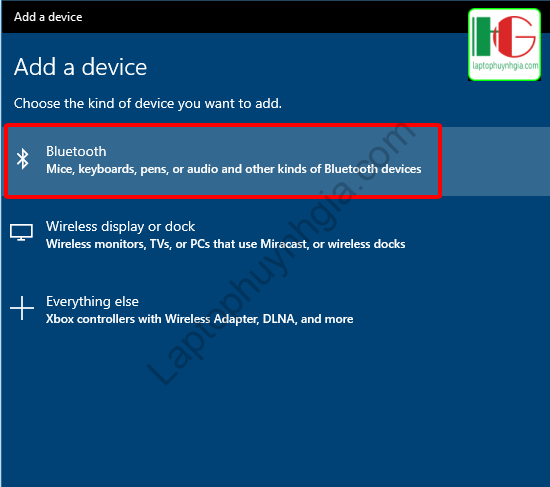
Đợi một lúc cho laptop tìm các thiết bị đang bật Bluetooth trong khoảng cách gần dưới 10m, sau khi đã tìm ra thiết bị bạn chọn thiết bị cần kết nối bằng cách click chuột trái vào thiết bị đó: Ở đây mình kết nối với loa bluetooth LG-PK3.
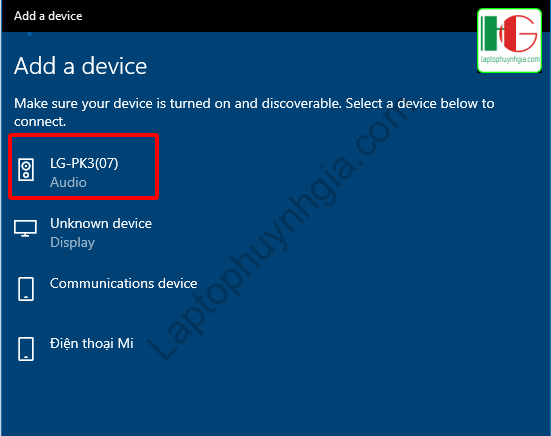
Sau khi kết nối thành công sẽ có chữ Connected... các bạn cick chuột trái chọn Done để kết thúc quá trính.

Nếu sau bước kết nối mà gặp lỗi thì các bạn thử một trong những cách sau để khắc phục sự cố nhé:
- Khởi động lại laptop
- Bật tắt lại Bluetooth của 2 thiết bị
- Reset lại thiết bị kết nối và thiết bị cần kết nối.
Sử dụng Bluetooth trên Smartphone
Việc sử dụng Bluetooth trên các thiết bị Smartphone Android khá là đơn giản, nhất là đối với Smartphone. Các bạn kéo từ trên xuống để mở thanh trạng thái, Click chọn Bluetooth cho sáng lên, sau đó nhấn giữ để vào cài đặt Bluetooth.
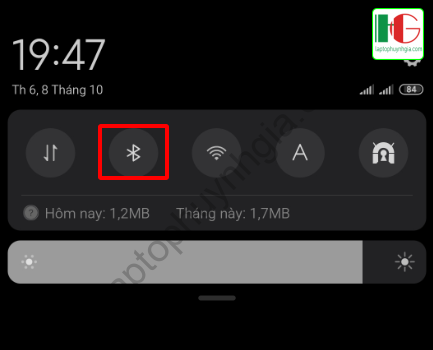
Chọn Làm mới, đợi một lúc cho điện thoại tìm kiếm Bluetooth, sau khi tìm ra các bạn chọn thiết bị cần kết nối.
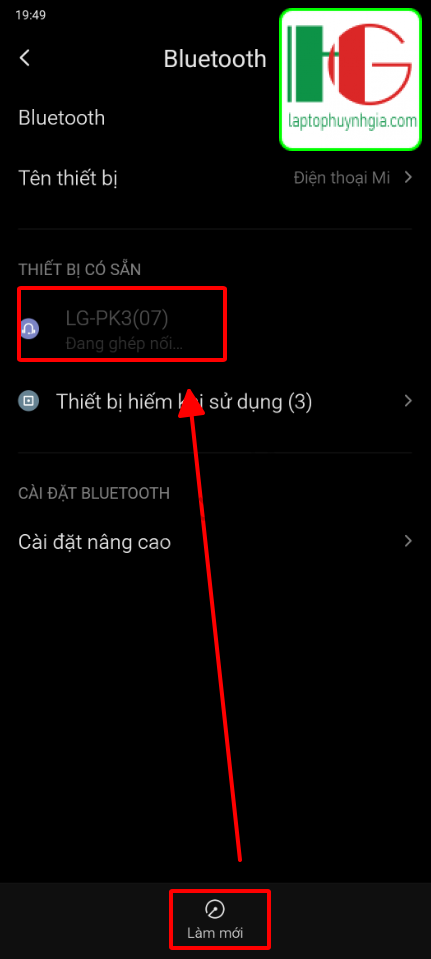
Chọn cho phép truy cập danh bạ và nhật ký cuộc gọi (Do thiết bị loa bluetooth của mình có micro nên cần tùy chọn này để khi có cuộc gọi nó sẽ sử dụng micro của loa để đàm thoại được). Tiếp theo các bạn chọn Ghép nối.
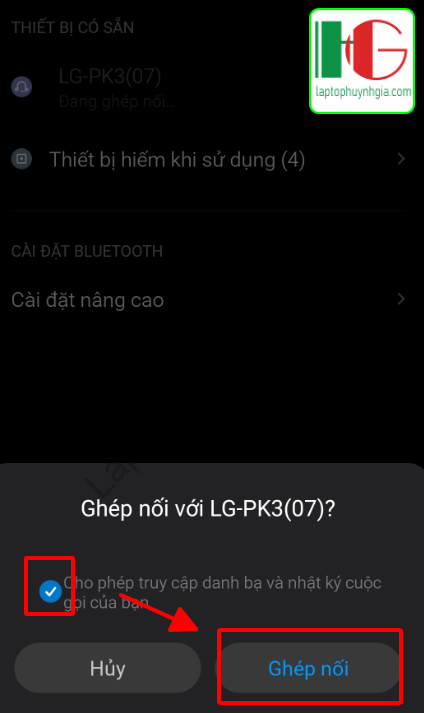
Sau khi ghép nối thành công sẽ có thông báo đã kết nối như hình ở dưới.
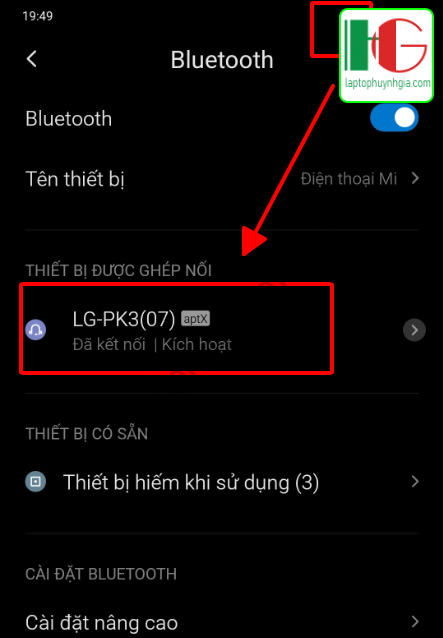
Nếu trong quá trình kết nối giữa Smartphone và thiết bị Bluetooth gặp lỗi các bạn có thể sử dụng các cách sau để khắc phục:
- Bật tắt kết nối của Bluetooth của điện thoại và loa Bluetooth
- Khởi động lại điện thoại và thử lại
Các chuẩn kết nối Bluetooth
Các thế hệ Bluetooth đã phát triển qua rất nhiều phiên bản, cho đến nay các kết nối Bluetooth đã dần ổn định, mang lại hiệu quả cao hơn kém theo đó là khả năng tiết kiệm năng lượng tuyệt vời. Cùng Laptop Bình Dương tìm hiểu qua những chuẩn kết nối Bluetooth nhé:
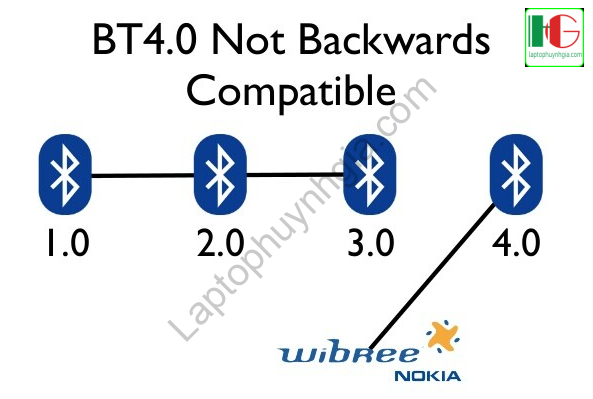
Bluetooth 1.0, 1.1, 1.2 là gì?
Bluetooth 1.0, 1.1, 1.2 là phiên bản đầu tiên gọi chung là Bluetooth 1.0 được đưa ra thị trường với tốc độ kết nối rất chậm là 1Mbps. Đây cũng là phiên bản sử dụng chuẩn kết nối Gaussian Frequency Shift Keying (GFSK). Với GFSK, một loại sóng mang được điều chế dịch chuyển giữa hai tần số biểu thị 1s và 0s.
Bluetooth 2.1 là gì?
Bluetooth 1.1, 1.2 là phiên bản được GFSK phát triển dho hai sơ đồ mới hơn: p/4-DQPSK và 8DPSK, Tốc độ kết nối được nâng cấp lên lần lượt là 2 Mbps và 3 Mbps.
Bluetooth 3.0 là gì?

Bluetooth 3.0 cải thiện hơn nữa tốc độ dữ liệu với việc bổ sung 802.11 cho tốc độ truyền dữ liệu lên đến 24 Mbps, mặc dù đây không phải là một phần bắt buộc của thông số kỹ thuật 3.0. Tuy nhiên, điểm then chốt làm cho các phiên bản Bluetooth từ 1.0-3.0 không thể thành công đó chính là mức tiêu thụ điện năng cao. Nhu cầu sử dụng điện năng của các thế hệ Bluetooth này khá cao nên cần phải có thêm một bước tiến mới để dần hoàn thiện.
Bluetooth 4.0 là gì?
Để đáp ứng nhu cầu ngày càng tăng về kết nối không dây giữa các thiết bị nhỏ, và ngày càng tiết kiệm điện năng tiêu thụ hơn nên Bluetooth 4.0 đã được giới thiệu ra thị trường với một loại Bluetooth mới với công nghệ Bluetooth Low Energy (BLE). Giảm được mức tiêu thụ điện năng đáng kể so với các thế hệ trước.

Ngoài ra nó còn hỗ trợ cho các thiết bị di động kết nối dễ dàng và nhanh chóng hơn, ít gặp tình trạng không kết nối được. Đồng thời bài toán giảm chi phí đã được thực hiện để có thể tích hợp Bluetooth 4.0 rộng rãi hơn.
Bluetooth 4.1 là gì?

Bluetooth 4.1 chỉ là bản cập nhật nhỏ từ Bluetooth 4.0, thêm tính năng tương thích và hoạt động cùng lúc với sóng 4G LTE. Điều mà trước đây không làm được đối với các bản từ 4.1 trở xuống chúng ta chỉ có thể bật 1 trong 2 kết nối Bluetooth hoặc 4G LTE.
Bluetooth 4.2 là gì?
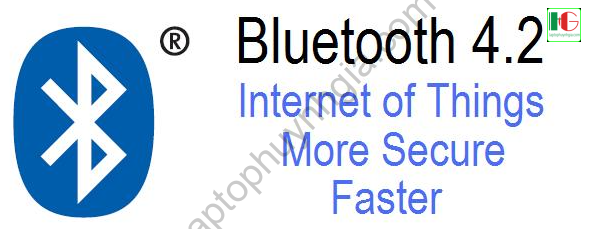
Bluetooth 4.2 là bản cập nhật khả năng hỗ trợ các thiết bị gia dụng như đèn, quạt, máy giặt… để tiện lợi hơn trong việc quản lý các thiết bị điện tử trong nhà của mình.
Bluetooth 5.0 là gì?

Bluetooth 5.0 là bước ngoặc quan trọng trong công cuộc phát triển sóng Bluetooth, nó có khả năng phủ sóng xa hơn gấp 4 lần so với thể hệ cũ, đồng thời tốc độ truyền tải dữ liệu tăng lên 200% và khả năng tiết kiệm điện năng tăng 250% so với bản trước đó. Hiện tại chỉ có các dòng flagship, laptop, máy tính cao cấp mới được hỗ trợ chuẩn Bluetooth 5.0, còn các dòng điện thoại, laptop khác vẫn phổ biến với 4.0 hoặc 4.2 hơn.
Bluetooth 5.1 là gì?

Bluetooth 5.1 được xem là phiên bản gần mới nhất của công nghệ Bluetooth, với nhiều tính năng và cải tiến về hiện năng hơn so với thế hệ tiền nhiệm là những phiên bản Bluetooth thế hệ trước như tốc độ nhanh, phạm vi rộng hơn, khả năng giao tiếp, phản hồi giữa các thiết bị có độ trễ thấp hơn.
Bluetooth 5.2 là gì?
Chuẩn Bluetooth 5.2 là công nghệ hỗ trợ sự trao đổi dữ liệu không dây tầm gần giữa các thiết bị thông minh như điện thoại, laptop, loa,… được Bluetooth SIG (tổ chức giám sát, cấp phép các tiêu chuẩn liên quan đến Bluetooth lên các thiết bị) giới thiệu vào ngày 6 tháng 1 năm 2020 tại CES 2020 (Consumer Electronics Show – Triển lãm điện tử tiêu dùng). Ở chuẩn này sẽ truyền đi một lượng thông tin lớn với mức băng thông và công suất thấp thông qua codec LC3 ( chuẩn sử dụng công nghệ low-energy – tiêu tốn ít năng lượng) dẫn đến thông tin được nén nhiều hơn ở phía đầu vào, nhưng được giải nén ở phía đầu ra nên hiệu quả làm việc của nó đạt tối đa. Đây chính là phiên bản Bluetooth mới nhất hiện tại. có mặt trên các thiết bị điện tử đời mới ra mắt năm 2020 đến nay.
Kết luận:
Sóng kết nối Bluetooth có mặt ở khắp mọi nơi không chỉ riêng trên laptop, máy tính mà nó còn có mặt trên tất cả các thiết bị điện tử, bởi ứng dụng rộng rãi và sự tiện lợi của nó, kết nối nhanh chóng tiện lợi, tuy nhiên cũng tồn tại khá nhiều nhược điểm như: độ ổn định chưa cao, độ trễ cao…
Xem thêm các bài viết hữu ích:
- RAM là gì?
- Ổ cứng HHD SSD là gì?
- Màn hình là gì?
- VGA Card màn hình là gì?
- Ổ Đĩa Quang DVD là gì?
- HDMI là gì?
- Webcam laptop là gì?
- CPU là gì?
Nếu bạn có thắc mắc, góp ý có thể bình luận phía dưới bài viết này, chia sẻ nếu bài viết hay và hữu ích nhé bạn.!
Hướng dẫn bạn tải Driver đầy đủ nhất của tất cả các hãng laptop xem chi tiết tại đường dẫn: https://laptophuynhgia.com/driver-la-gi/Tác giả: Laptop Cũ Bình Dương Huỳnh Gia
Nếu Laptop của bạn đang bị chậm, lag, nóng máy thì có thể laptop của bạn đã quá lâu chưa được vệ sinh, tham khảo ngay Dịch vụ vệ sinh laptop tại Laptop Huỳnh Gia nhé!.
Bạn có ý định mua Laptop Cũ nhưng không biết test laptop ra sao, chúng tôi có thể giúp bạn, tham khảo ngay bài viết 20 cách test laptop cũ để nắm rõ cách test laptop bạn nhé!.
Laptop của bạn bị hao pin ngay cả khi đã tắt máy? Đừng lo, tham khảo ngay bài viết Laptop tắt nguồn vẫn bị hao pin để biết cách tự khắc phục nhé!.
